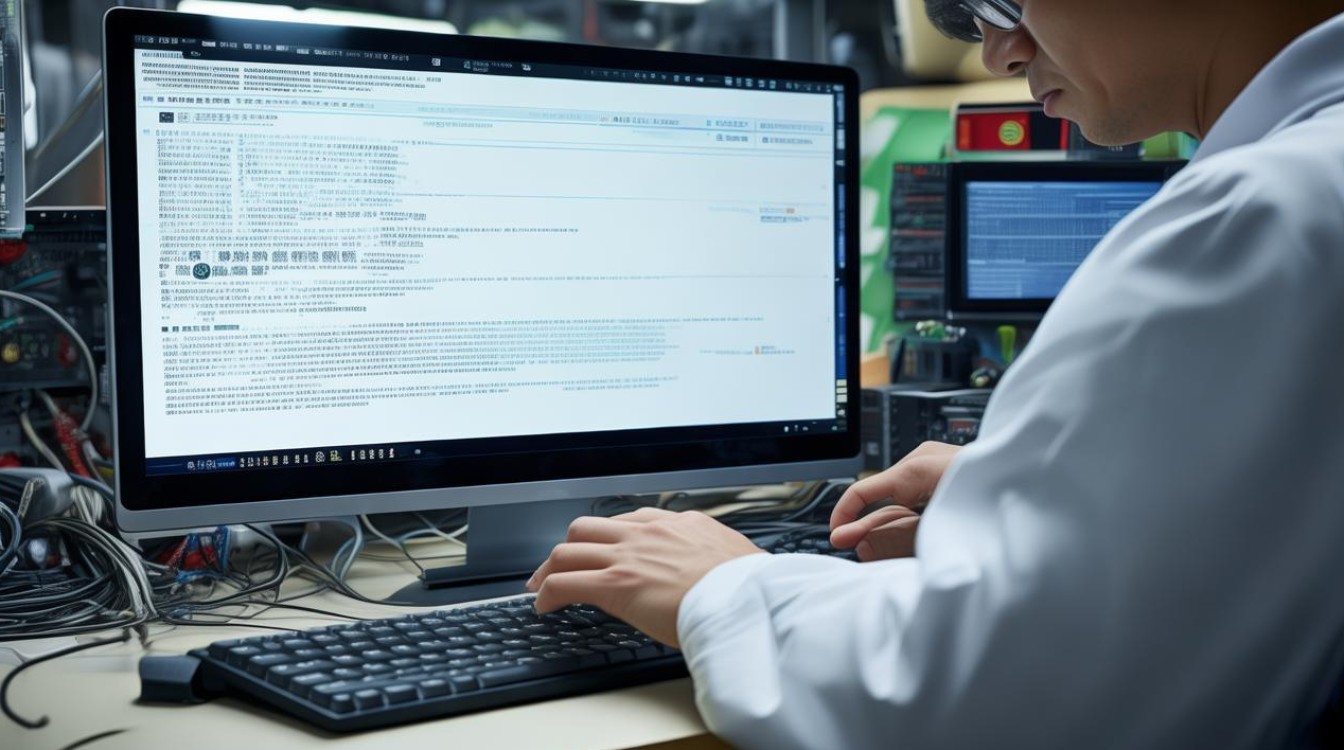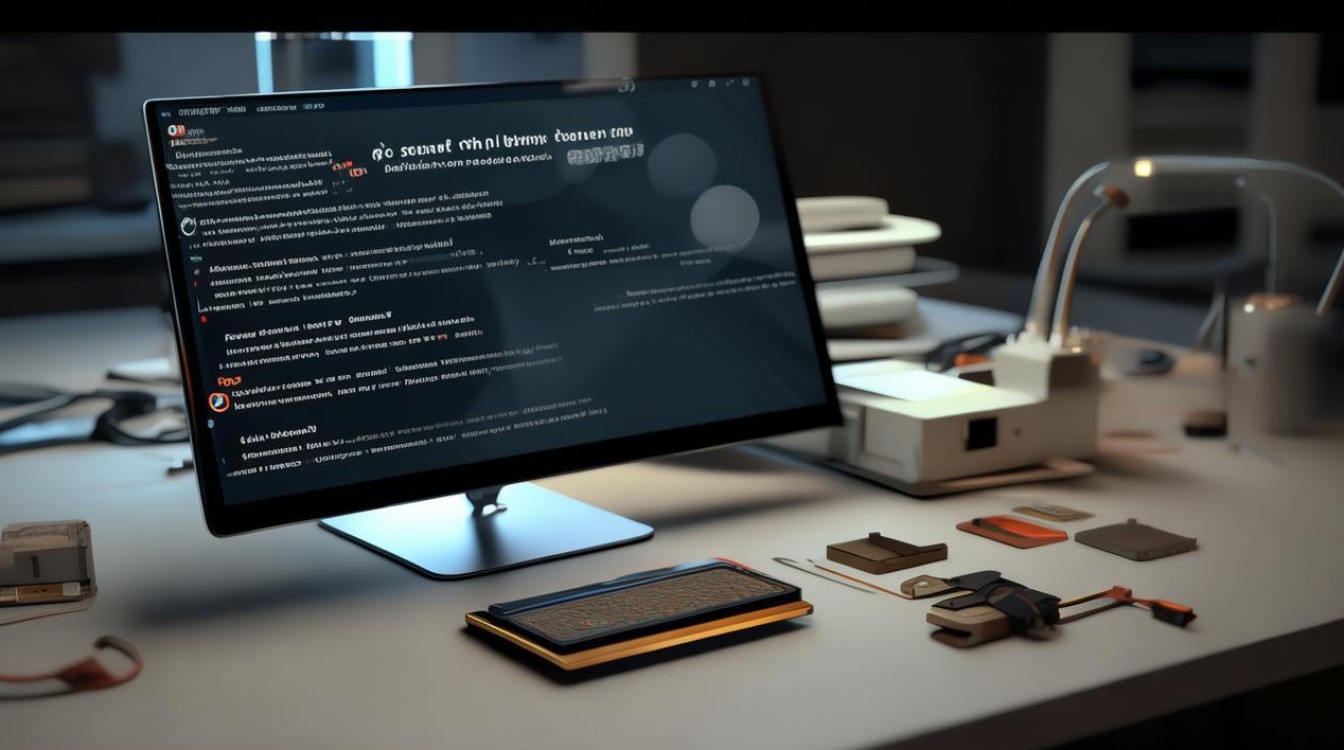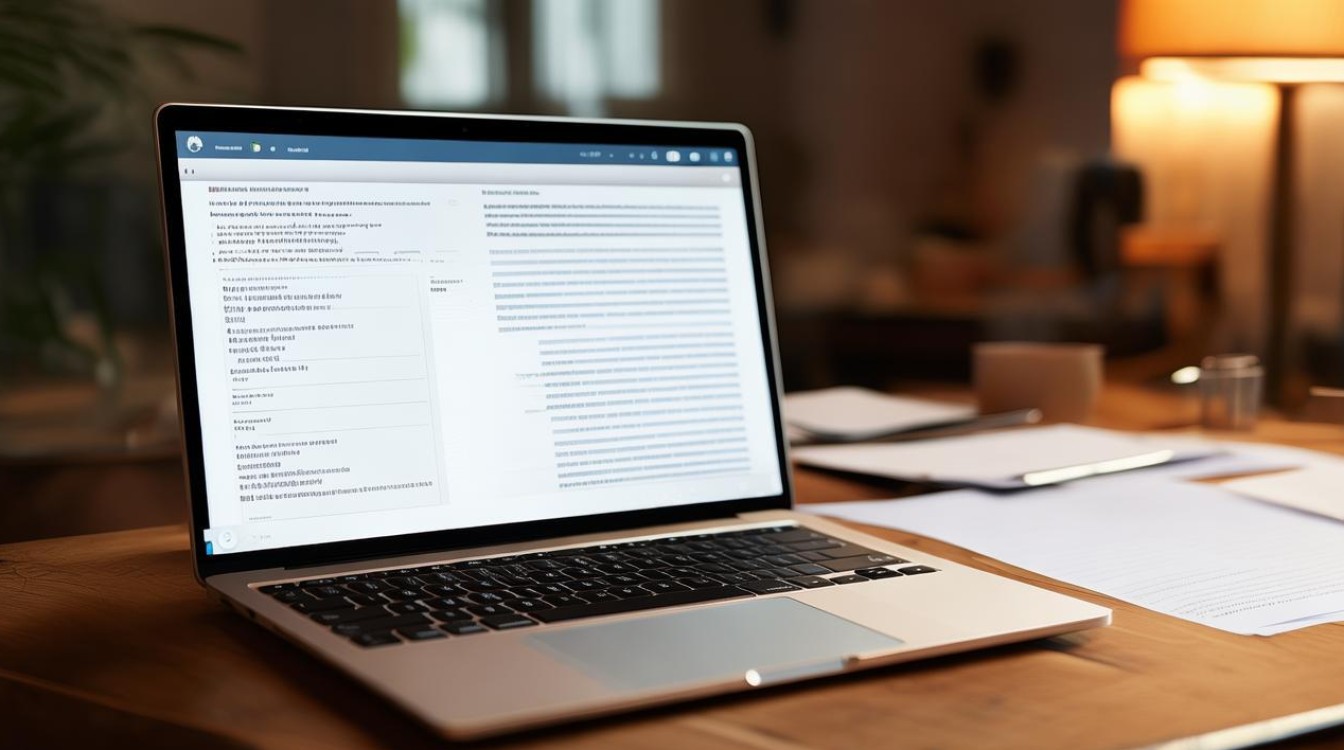怎样禁用驱动
shiwaishuzidu 2025年4月18日 01:54:29 驱动 26
要禁用驱动,可通过设备管理器操作,在Windows系统中,右键点击“此电脑”,选择“管理”,进入“设备管理器”,找到对应设备,右键点击选择“禁用”即可。
禁用驱动程序是一个高级操作,通常用于解决硬件冲突、提高系统稳定性或进行故障排除,在Windows操作系统中,你可以通过设备管理器来禁用或启用特定的驱动程序,以下是详细步骤和注意事项:
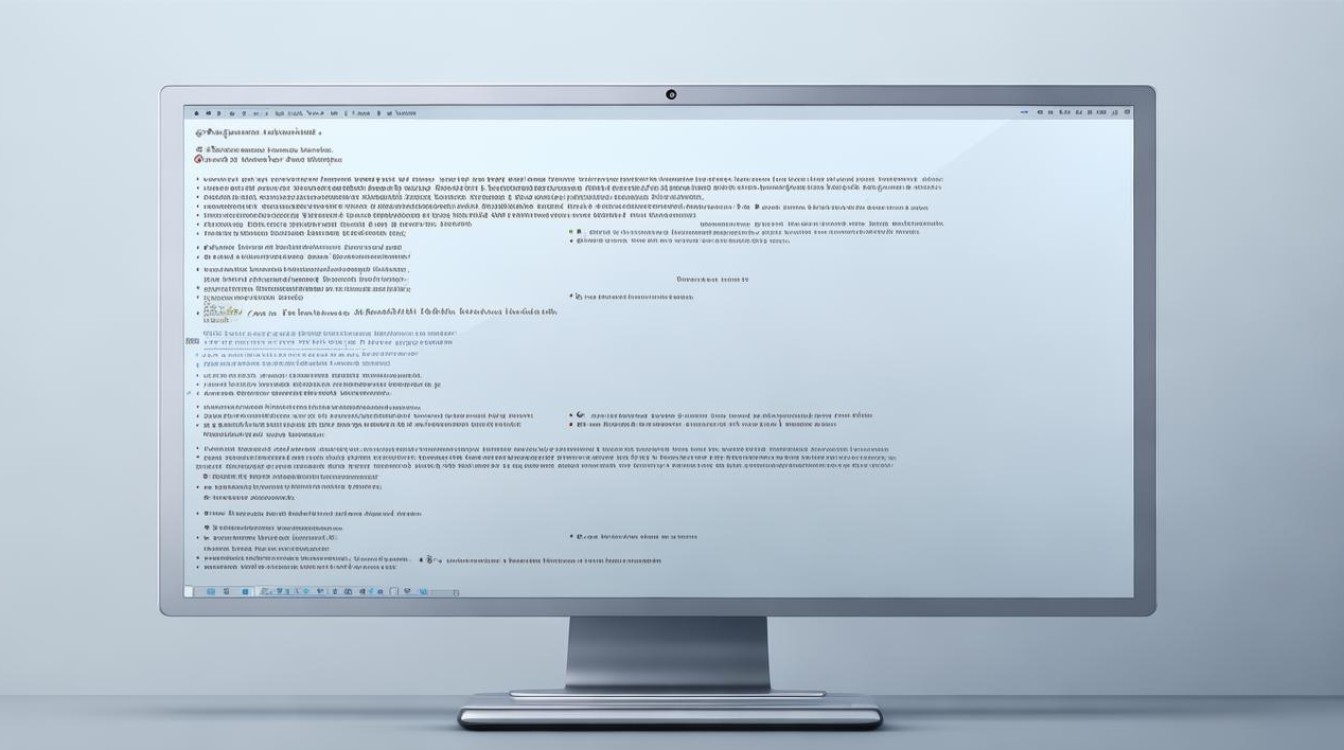
通过设备管理器禁用驱动
打开设备管理器
- 方法一:右键点击“此电脑”或“我的电脑”,选择“管理”,在左侧的菜单中找到“设备管理器”并点击。
- 方法二:按下
Win + X键,然后选择“设备管理器”。
找到需要禁用的驱动
在设备管理器窗口中,展开你要禁用的设备类别,如果你要禁用某个网络适配器,就展开“网络适配器”类别;如果是声音设备,就展开“声音、视频和游戏控制器”。
禁用设备
- 右键点击设备:在展开的列表中,右键点击你想禁用的设备,选择“禁用设备”。
- 确认操作:系统会弹出一个确认对话框,询问你是否确定要禁用该设备,点击“是”以确认。
重启计算机(可选)
在某些情况下,为了确保更改生效,你可能需要重启计算机。
通过命令行禁用驱动
打开命令提示符
- 方法一:按下
Win + R键,输入cmd,然后按回车键。 - 方法二:在开始菜单搜索栏中输入
cmd,右键点击“命令提示符”,选择“以管理员身份运行”。
使用sc命令禁用服务
- 查看服务状态:输入
sc query [服务名],例如sc query Audiosrv(音频服务)。 - 禁用服务:输入
sc stop [服务名],例如sc stop Audiosrv。 - 配置服务为禁用:输入
sc config [服务名] start= disabled,例如sc config Audiosrv start= disabled。
验证禁用状态
重新输入sc query [服务名],检查服务的启动类型是否已更改为“disabled”。
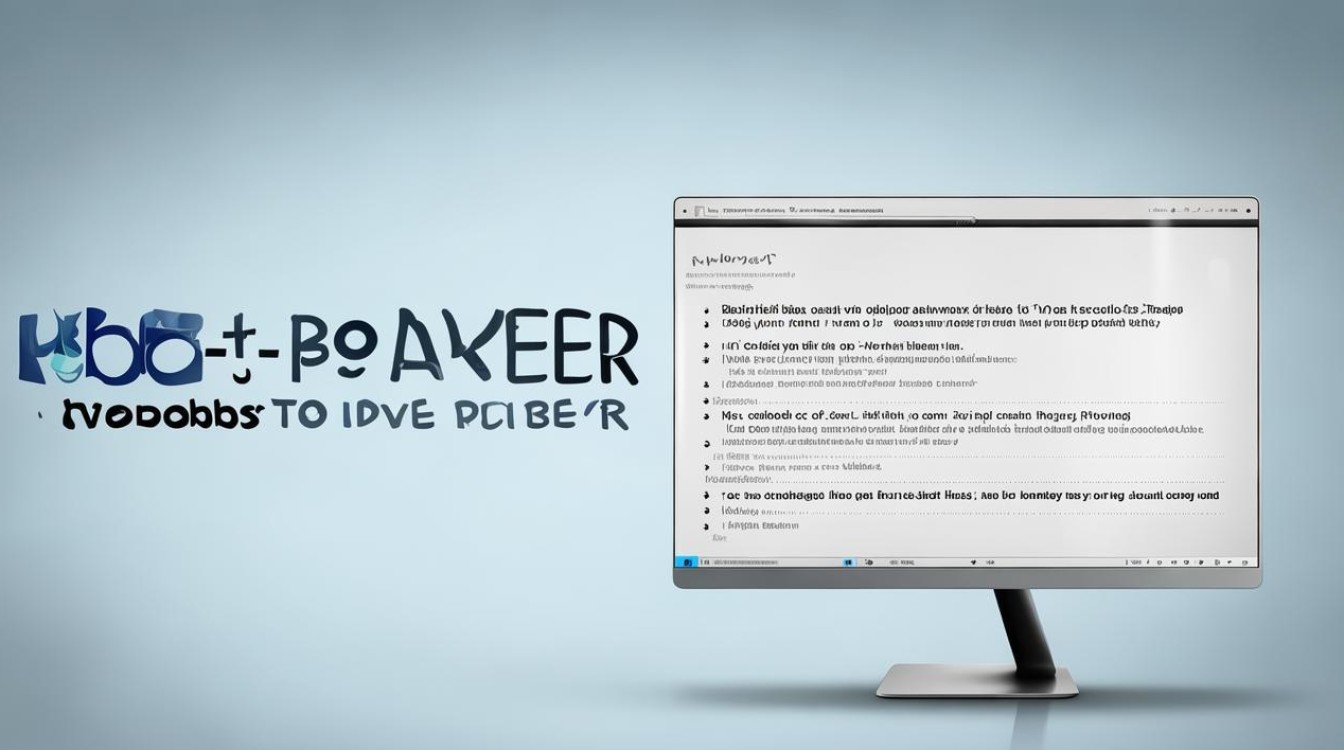
通过注册表编辑器禁用驱动(高级用户)
打开注册表编辑器
- 按下
Win + R键,输入regedit,然后按回车键。
导航到相关键值
根据你要禁用的设备类型,导航到相应的注册表路径,对于网络适配器,路径可能是:
HKEY_LOCAL_MACHINE\SYSTEM\CurrentControlSet\Control\Network\{4D36E972-E325-11CE-BFC1-08002BE10318}\<设备ID>\Connection修改或删除键值
- 查找EnableActiveProbing:如果存在,将其值设置为0以禁用活动探测。
- 删除或重命名设备键:你可以删除或重命名与设备相关的键,但请谨慎操作,以免影响系统稳定性。
重启计算机
为了使更改生效,你需要重启计算机。
注意事项
- 权限要求:禁用驱动程序通常需要管理员权限,确保你以管理员身份运行相关工具或命令提示符。
- 备份重要数据:在进行任何系统级别的更改之前,建议备份重要数据,以防意外情况导致数据丢失。
- 小心操作:错误的操作可能导致系统不稳定或无法启动,在进行更改之前,确保你知道自己在做什么,并准备好恢复方案。
- 兼容性问题:禁用某些驱动程序可能会影响系统的正常功能,禁用音频驱动程序会导致系统无声,请确保你了解禁用驱动的后果。
FAQs
Q1: 如何重新启用已禁用的驱动程序?
A1: 重新启用驱动程序的方法与禁用类似,只需在设备管理器中右键点击已禁用的设备,选择“启用设备”,或者在命令提示符中使用sc start [服务名]命令来启动服务。
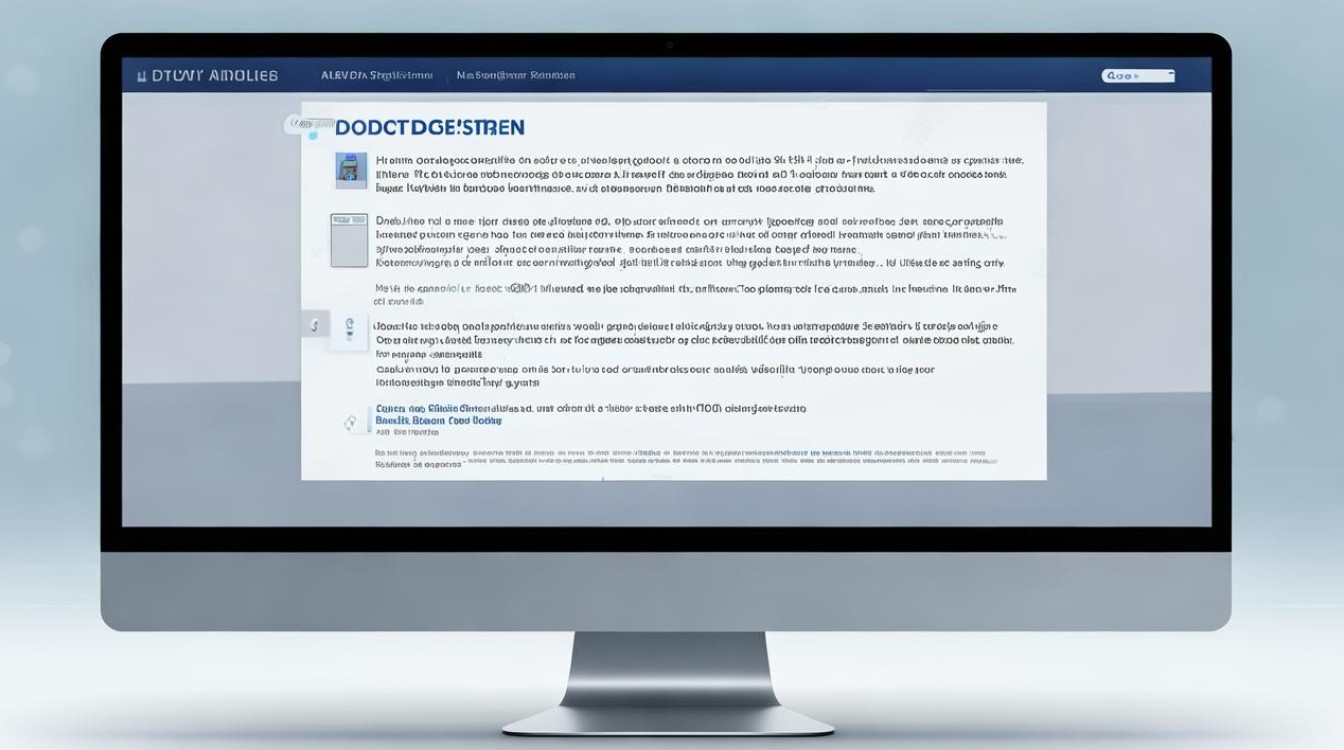
Q2: 禁用驱动程序后,系统变得不稳定怎么办? A2: 如果禁用驱动程序后系统变得不稳定,可以尝试以下步骤恢复:
- 重启计算机进入安全模式。
- 打开设备管理器,找到之前禁用的设备,右键点击选择“启用设备”。
- 如果问题仍然存在,考虑使用系统还原点将系统恢复到之前的稳定状态。